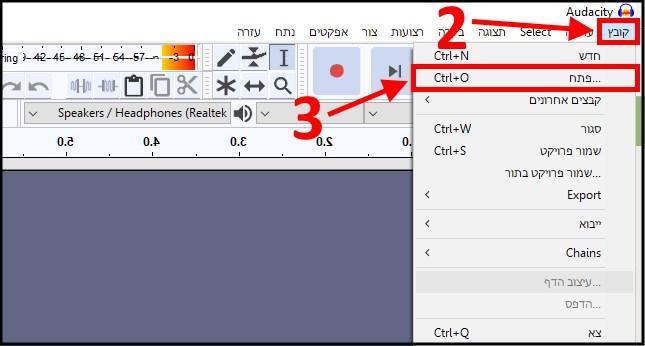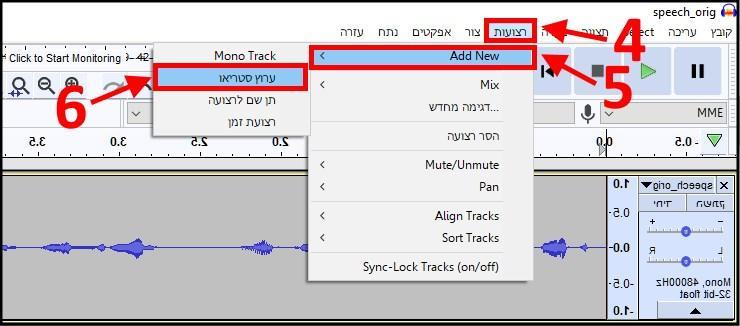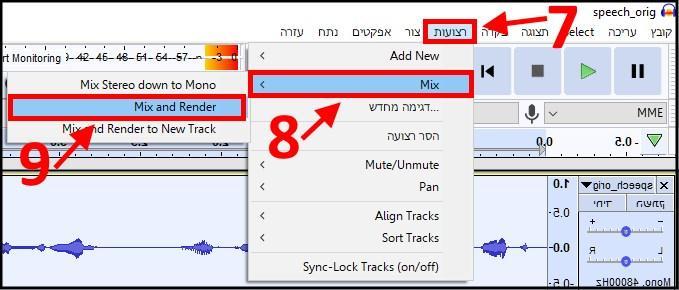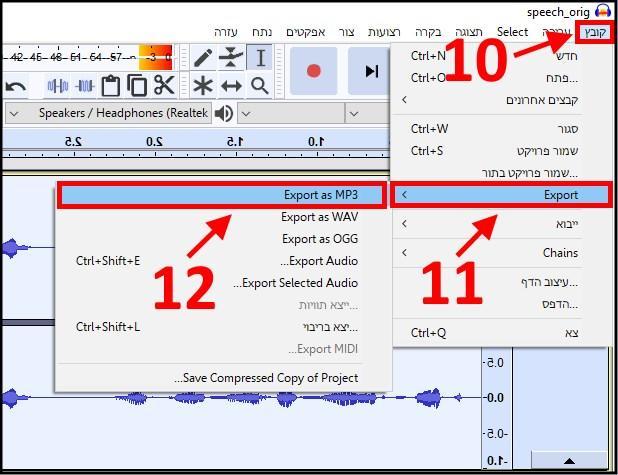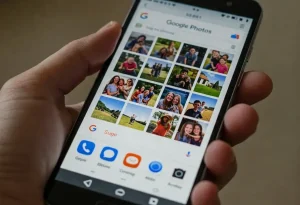הפיכת קובץ אודיו מ- Mono ל- Stereo
אז כדי להפוך את הרצועה ממונו לסטריאו, עיקבו אחר השלבים הבאים:
1. ראשית כל הורידו את התוכנה Audacity והתקינו אותה במחשב.
הערה: התוכנה תומכת בשפה העברית.
הורדת התוכנה Audacity בחינם
2. בחלון הראשי של התוכנה לחצו על קובץ –> פתח –> ובחרו את קובץ האודיו שאותו אתם מעוניינים להפוך ממונו לסטריאו.
הוסיפו את קובץ האודיו לתוכנה
3. כעת, בתפריט התוכנה לחצו על רצועות –> לאחר מכן בחרו Add new –> לחצו על ערוץ סטריאו.
הוספת ערוץ סטריאו
4. סמנו את שתי הרצועות (Ctrl + A) –> לאחר מכן, בתפריט לחצו על רצועות –> בתפריט שנפתח בחרו באפשרות Mix –> לאחר מכן לחצו על Mix and Render.
בחרו באפשרות Mix and Render
5. בתפריט בחרו באפשרות קובץ –> Export –> ולחצו על Export as MP3 –> בחרו את המיקום שבו תרצו לשמור את קובץ האודיו שיצרתם ולחצו על שמור.
ייצוא כקובץ mp3
כעת הקובץ יישמר כקובץ סטריאו בפורמט MP3.